Cum se remediază Discord îngheța
Publicat: 2022-01-07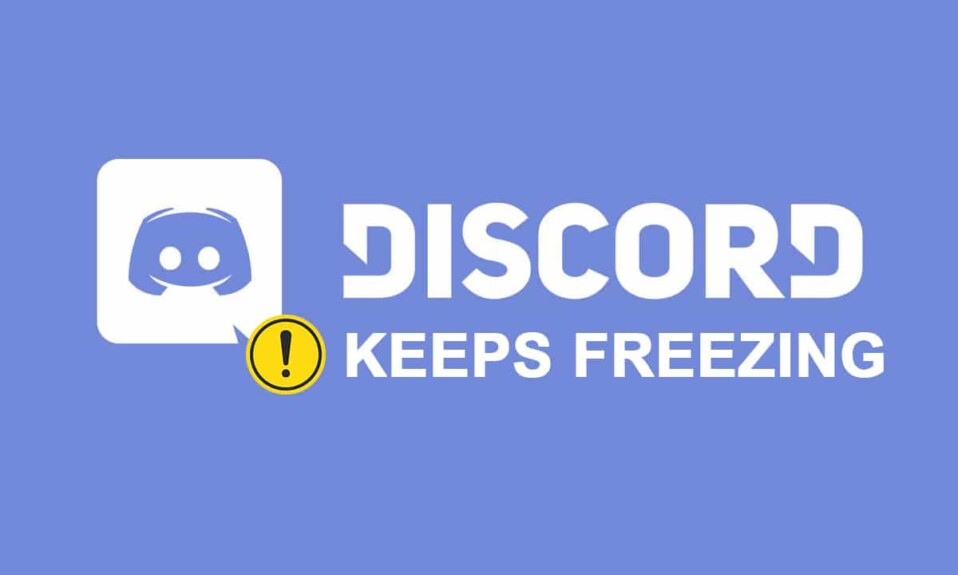
Discord a adunat o bază de utilizatori considerabilă de la lansarea sa în 2015, compania așteaptă să aibă 300 de milioane de conturi înregistrate până în iunie 2020. Popularitatea acestei aplicații poate fi explicată prin simplitatea ei de utilizare în timp ce conversați prin text și voce, construind canale personale. , și așa mai departe. În timp ce înghețarea aplicațiilor apar din când în când, dificultățile persistente sugerează și preocupări subiacente. Cu alte cuvinte, comportamentul nedorit, cum ar fi înghețarea, poate fi uneori urmărit până la clientul Discord corupt, probleme de setări în aplicație sau legături de taste prost configurate. În această postare, vom analiza toate soluțiile pentru a rezolva problema ca Discord să nu răspundă.
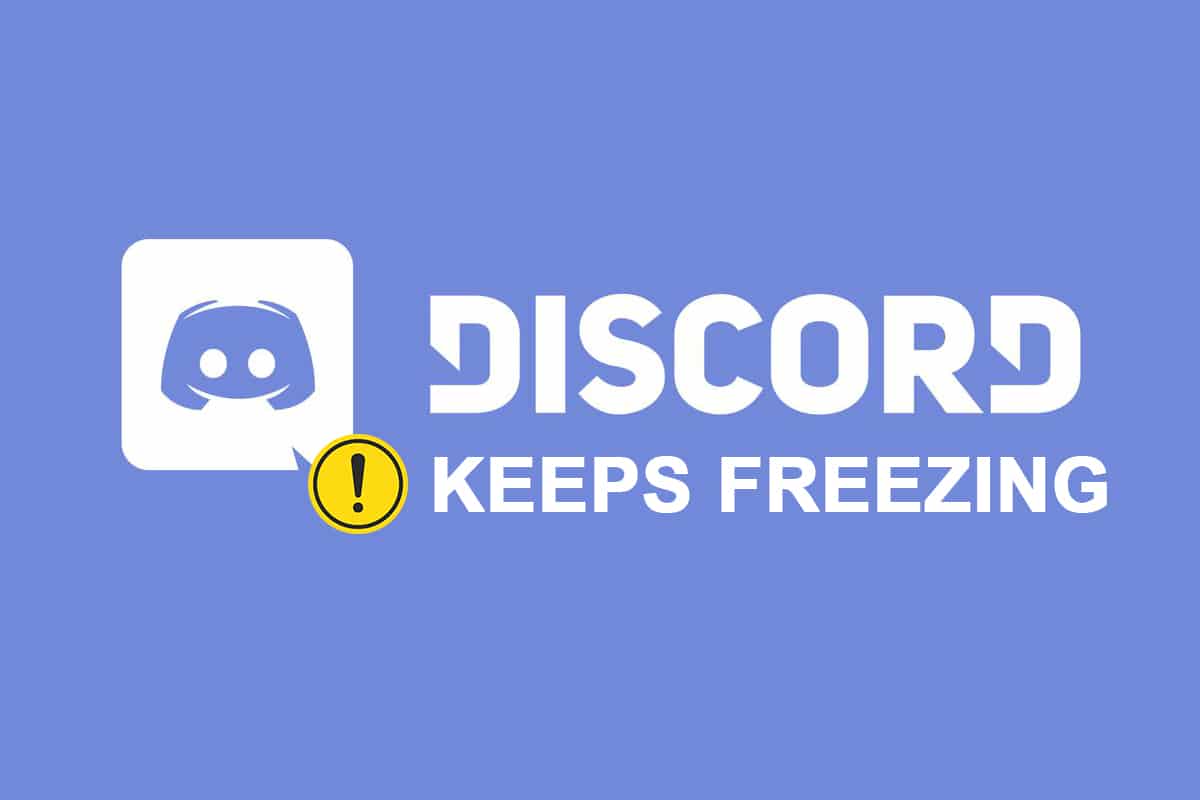
Cuprins
- Cum să remediați Discordul continuă să înghețe
- Ce face ca aplicația Discord să nu mai răspundă?
- Depanare de bază
- Metoda 1: Ștergeți memoria cache a browserului
- Metoda 2: Ștergeți folderul Discord Cache
- Metoda 3: rulați în modul de compatibilitate
- Metoda 4: Opriți accelerația hardware
- Metoda 5: Ștergeți legăturile de taste
- Metoda 6: Reinstalați Discord
Cum să remediați Discordul continuă să înghețe
Discord este un instrument VoIP care permite utilizatorilor să vorbească cu colegii lor de jocuri. A fost creat special pentru ca jucătorii să organizeze sesiuni de jocuri și să comunice în timpul jocului, dar este folosit în prezent de aproape toată lumea. Aceasta este o etapă de construire a rețelei pentru VoIP american, mesaje text și apropriere sofisticată. Clienții se angajează în chat-uri individuale sau ca parte a rețelelor cunoscute sub numele de servere prin apeluri telefonice, apeluri video, mesaje text, media și documente . Serverele sunt formate dintr-un număr nesfârșit de camere pentru vizitatori și canale de comunicare vocală.
Pentru a funcționa corect, software-ul Discord funcționează pe milioane de fișiere care trebuie ordonate corect . Cu toate acestea, uneori pot apărea defecte. Recent, mai mulți utilizatori au raportat că software-ul Discord a fost blocat. Când Discord se blochează, este una dintre cele mai frecvente gafe care vă poate distruge jocul.
Ce face ca aplicația Discord să nu mai răspundă?
Am primit următorul feedback de la cititorii noștri:
- Utilizatorii au susținut că comunicarea lor vocală se oprește brusc și software-ul nu mai răspunde la fiecare intrare, lăsându-i fără altă opțiune decât să repornească .
- Chiar și încercarea de a -l închide folosind Task Manager eșuează în unele situații, necesitând utilizatorilor să repornească mașina.
- Mulți utilizatori au spus că problema Discord care nu răspunde este legată de aplicația Discord , deoarece apare numai atunci când se utilizează aplicația.
- Dacă funcționalitatea de accelerare hardware este activată, ar putea cauza această problemă.
- Poate fi cauzat de probleme de compatibilitate cu aplicația Discord. Legăturile implicite de taste din Discord au fost modificate în versiunile recente, ceea ce ar putea cauza oprirea programului.
Depanare de bază
Discord se poate bloca dintr-o multitudine de cauze, inclusiv probleme hardware sau software.
- Este recomandat să reporniți computerul înainte de a efectua următoarele proceduri de depanare pentru această problemă specifică.
- Deși s-ar putea să întâmpinați această problemă la nivel de computer, soluția tradițională pentru înghețarea Discord este să încheiați procesul folosind Managerul de activități.
1. Lansați Task Manager , apăsați simultan tastele Ctrl + Shift + Esc .
2. Localizați procesul Discord în listă și faceți clic pe el,
3. Apoi, faceți clic pe End task , așa cum este evidențiat.
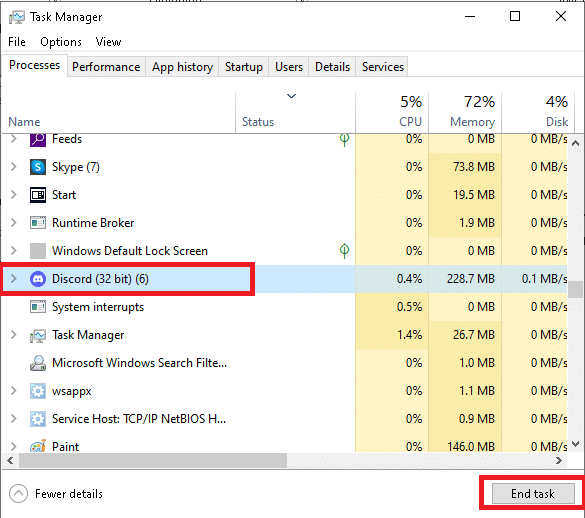
Citește și: Cum să actualizezi Discord
Metoda 1: Ștergeți memoria cache a browserului
Discord este disponibil ca aplicație și prin intermediul site-ului web. Dacă întâmpinați probleme cu înghețarea programului Discord în browserul dvs. web, efectuarea de modificări site-ului web poate ajuta și invers. Ștergeți memoria cache a browserului după cum urmează:
Notă: pașii indicați mai jos pot diferi în funcție de browserul dvs. web. Am explicat pașii pentru Google Chrome.
1. Deschideți Chrome .
2. Faceți clic pe pictograma cu trei puncte și selectați Mai multe instrumente , după cum se arată.
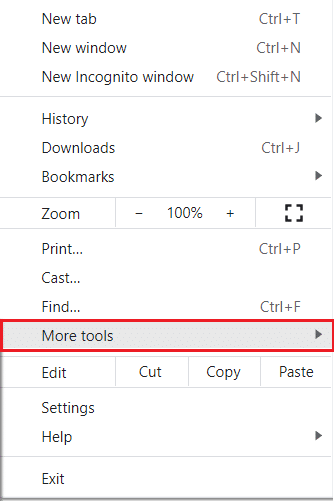
3. Aici, faceți clic pe Ștergeți datele de navigare...
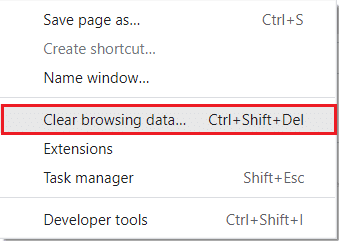
4. Acum, ajustați intervalul de timp și verificați următoarele opțiuni .
- Istoricul de navigare
- Cookie-uri și alte date ale site-ului
- Imagini și fișiere stocate în cache
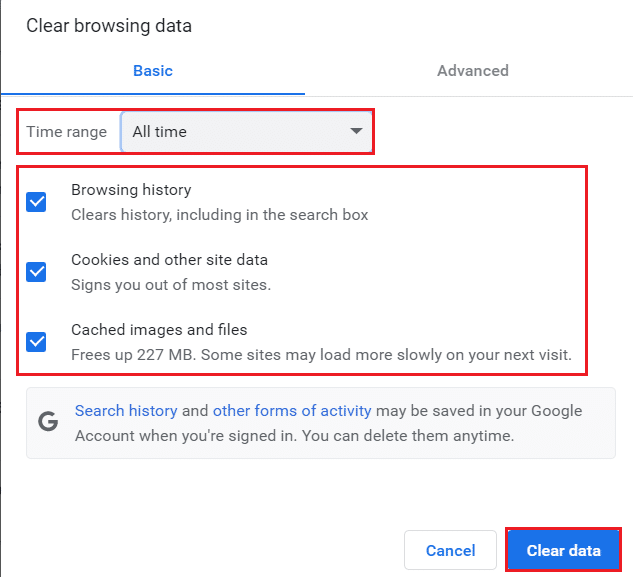
5. În cele din urmă, faceți clic pe Ștergeți datele .
Metoda 2: Ștergeți folderul Discord Cache
Preferințele clienților și alte astfel de date sunt salvate în Discord folosind documente stocate. Într-un singur apel, un segment de rezervă de aplicație este utilizat de mai multe ori. Dacă înregistrările dvs. de rezervă Discord sunt distruse sau degradate, acestea ar putea cauza blocarea serverului dvs. Discord. Problema de înghețare a Discord poate fi rezolvată prin ștergerea fișierelor cache Discord, după cum urmează:
1. Apăsați simultan tastele Windows + R pentru a afișa fereastra de dialog Run .
2. În caseta de dialog Run , tastați %appdata% și apăsați Enter.
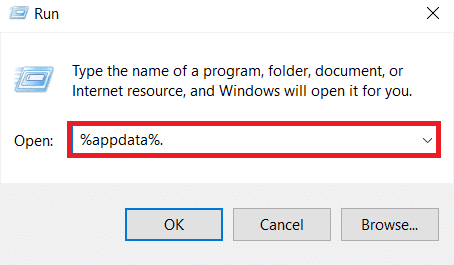
3. Localizați folderul Discord în folderul AppData Roaming .
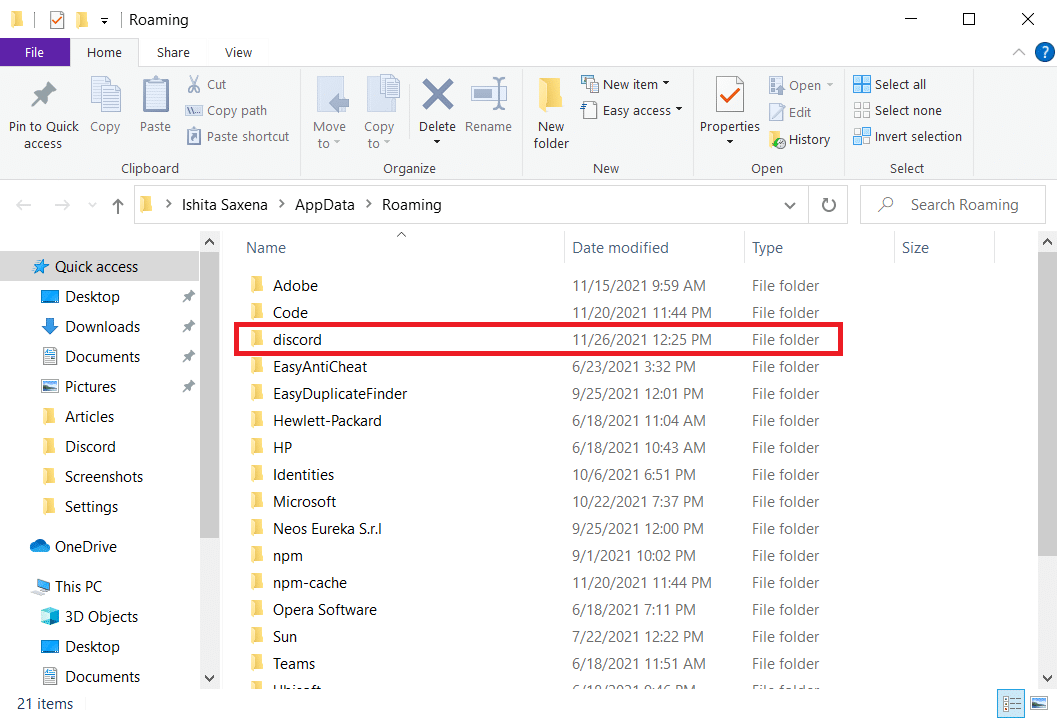
4. Faceți clic dreapta pe folderul Discord și alegeți să îl ștergeți așa cum se arată.
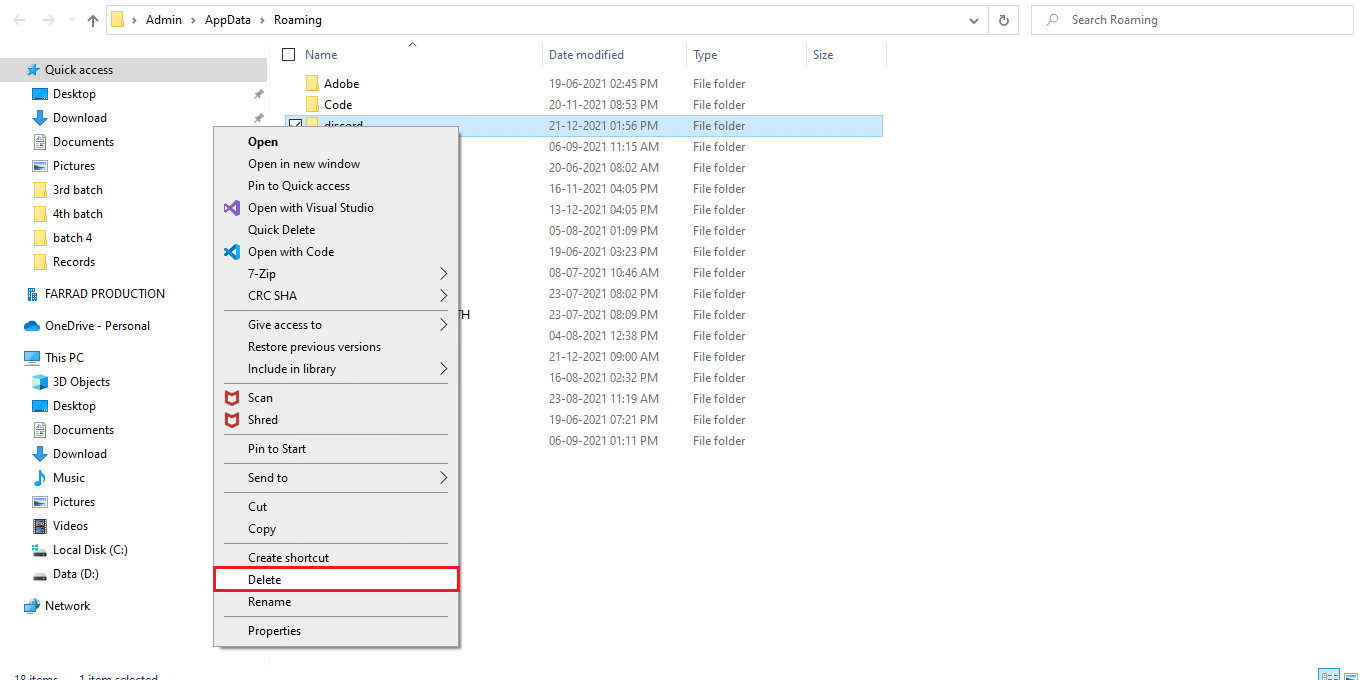
Citiți și: Cum să ștergeți Discord
Metoda 3: rulați în modul de compatibilitate
Un alt motiv pentru care aplicația Discord să înghețe este dificultățile de compatibilitate cu sistemul de operare Windows. În proprietățile aplicației, există opțiunea de a rula software-ul în modul de compatibilitate pentru a remedia problema Discord care nu răspunde.
Pasul I: Alegeți Executați acest program în modul de compatibilitate
1. Accesați locația fișierului Discord în File Explorer.
2. Apoi, faceți clic dreapta pe aplicația Discord și alegeți Proprietăți , așa cum este descris mai jos.
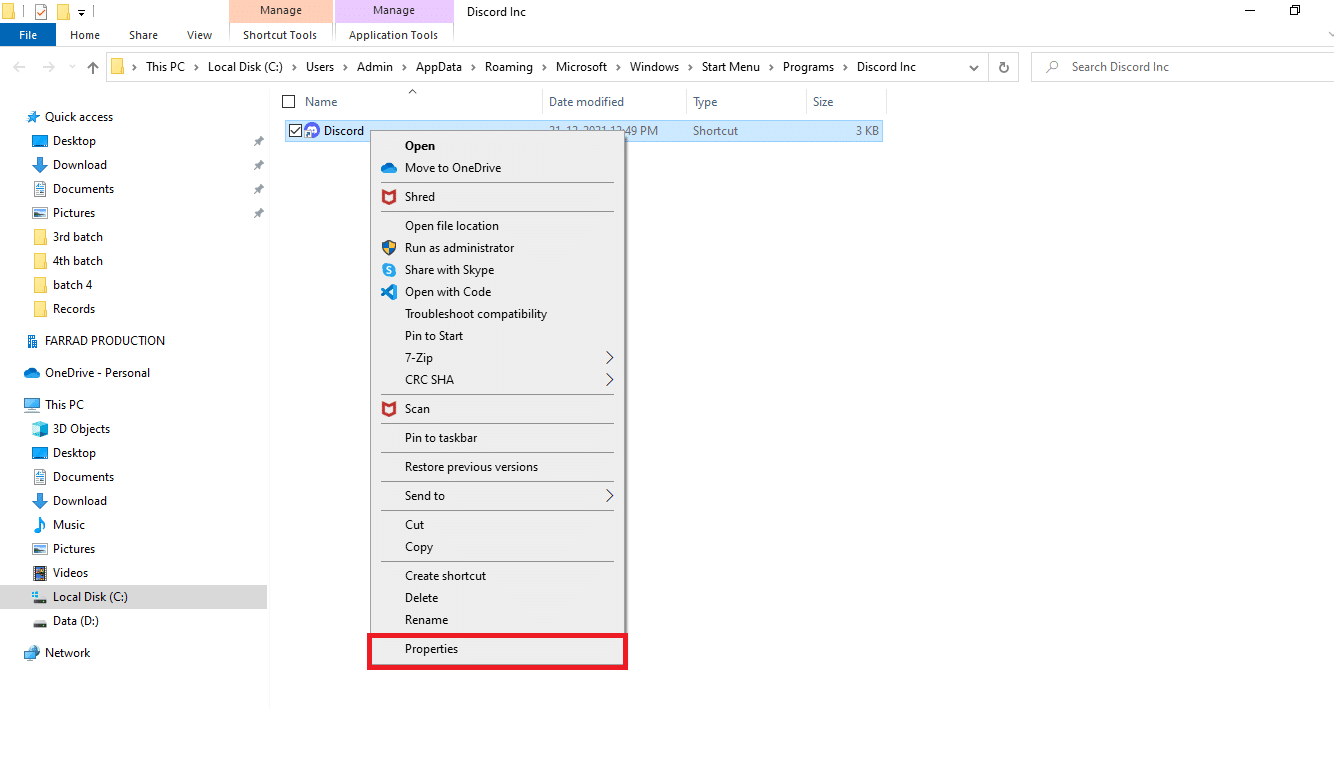
3. Comutați la fila Compatibilitate .
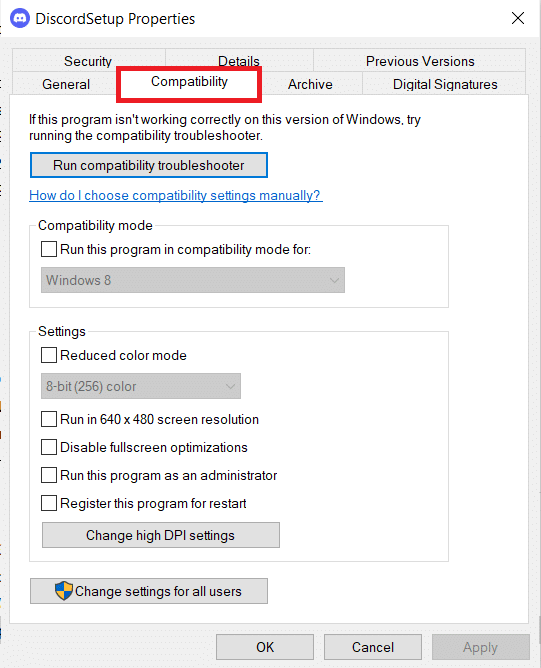
4. Bifați opțiunea Run this program in compatibility mode .
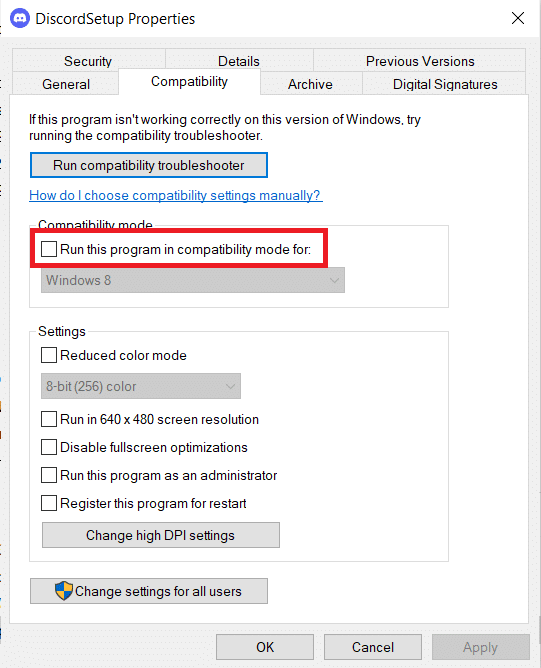
5. Apoi, alegeți versiunea anterioară de Windows care este compatibilă cu Discord.
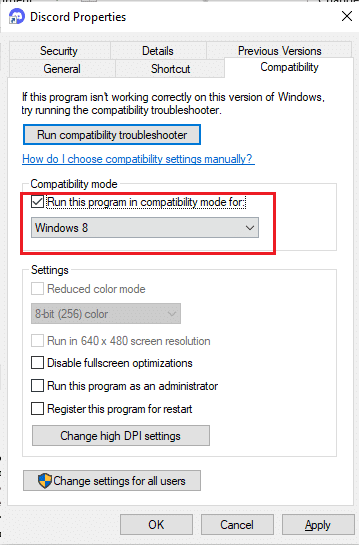
6. Faceți clic pe Aplicare și apoi pe OK pentru a salva aceste modificări.
Puteți încerca diferite versiuni de Windows și puteți verifica dacă problema Discord care nu răspunde persistă sau nu. Dacă acest lucru nu rezolvă problema, atunci încercați să rulați instrumentul de depanare de compatibilitate.

Pasul II: Alegeți Instrumentul de depanare a compatibilității
1. În fila Discord Properties Compatibility , faceți clic pe butonul Run compatibility troubleshooter , afișat evidențiat.
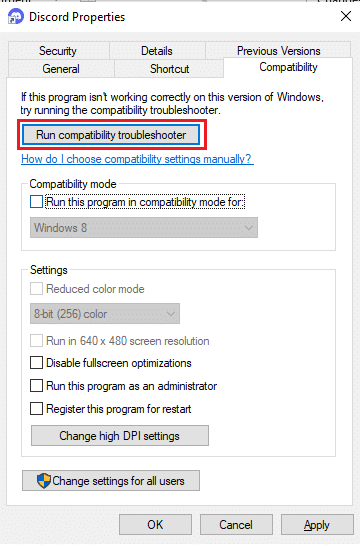
2. Faceți clic pe Încercați setările recomandate sau pe programul Depanare pentru a rula instrumentul de depanare.
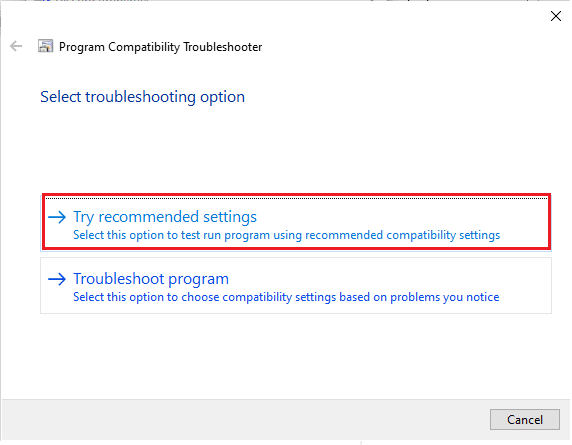
3. Faceți clic pe butonul Testați programul... și verificați că problema de discorda care nu răspunde este rezolvată sau nu.
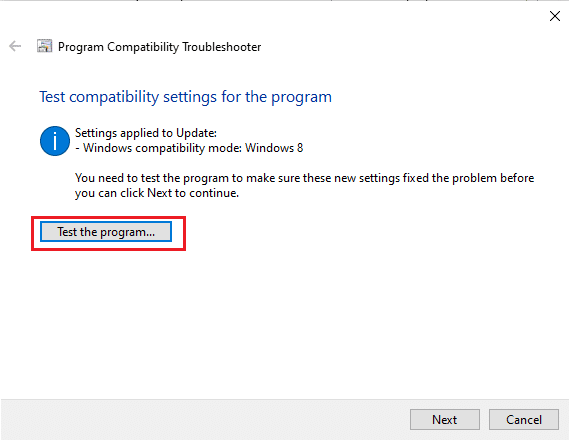
4. Apoi faceți clic pe Următorul pentru a continua
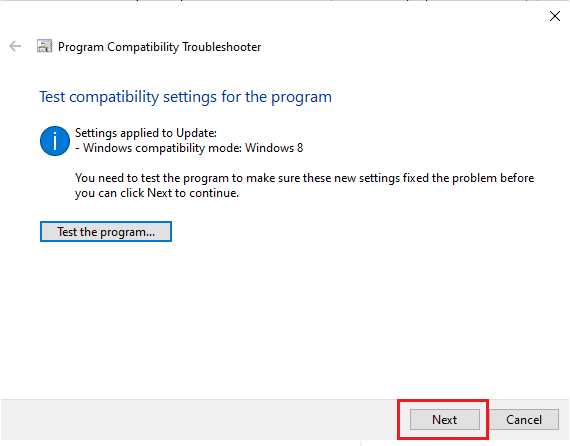
5A. Dacă această setare rezolvă problema, alegeți Da, salvați aceste setări pentru acest program
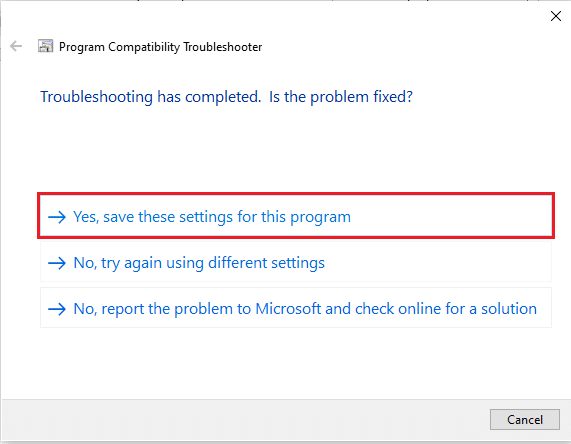
5B. Ca alternativă, dacă problema persistă, raportați problema la Microsoft.
Citiți și: Remediați notificările Discord care nu funcționează
Metoda 4: Opriți accelerația hardware
Accelerarea hardware este procesul prin care un software de calculator descarcă unele sarcini de calcul către componente hardware specializate din interiorul sistemului. Acest lucru permite o eficiență mai mare decât ar fi fezabil cu aplicațiile care funcționează pe un singur CPU de uz general. Deși acest lucru îmbunătățește performanța computerului dvs., poate cauza ocazional și probleme. Această opțiune poate face ca Discord să înghețe dacă îl utilizați în timp ce jucați jocuri, deoarece placa grafică este suprasolicitată. Deoarece accelerarea hardware este frecvent cauza acestei probleme, dezactivarea acesteia o rezolvă în general și.
1. Apăsați tasta Windows și tastați Discord , faceți clic pe Deschidere .

2. Faceți clic pe pictograma Setări din panoul din stânga.
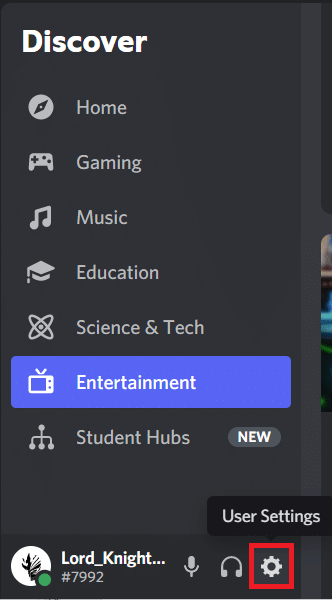
3. Accesați fila Avansat și dezactivați comutatorul pentru Accelerarea hardware, așa cum este prezentat mai jos.
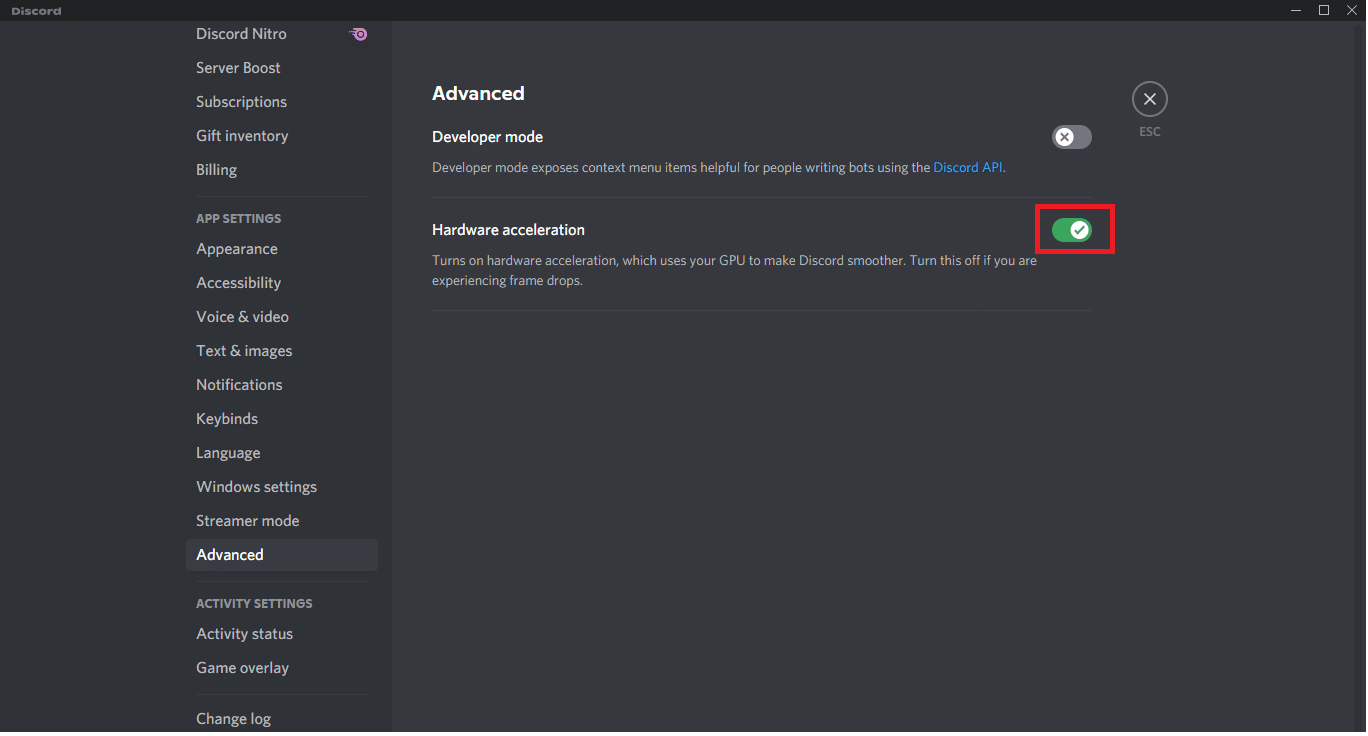
4. Faceți clic pe Ok în fereastra Change Hardware Acceleration .
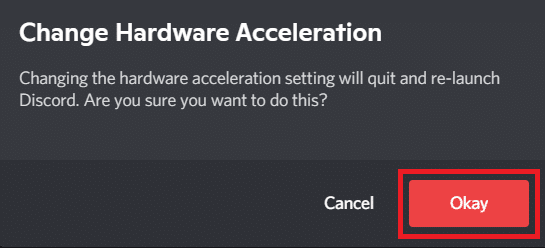
5. Aplicația Discord se va reporni singură. Repetați pașii 1-3 pentru a verifica dacă Accelerarea hardware este dezactivată.
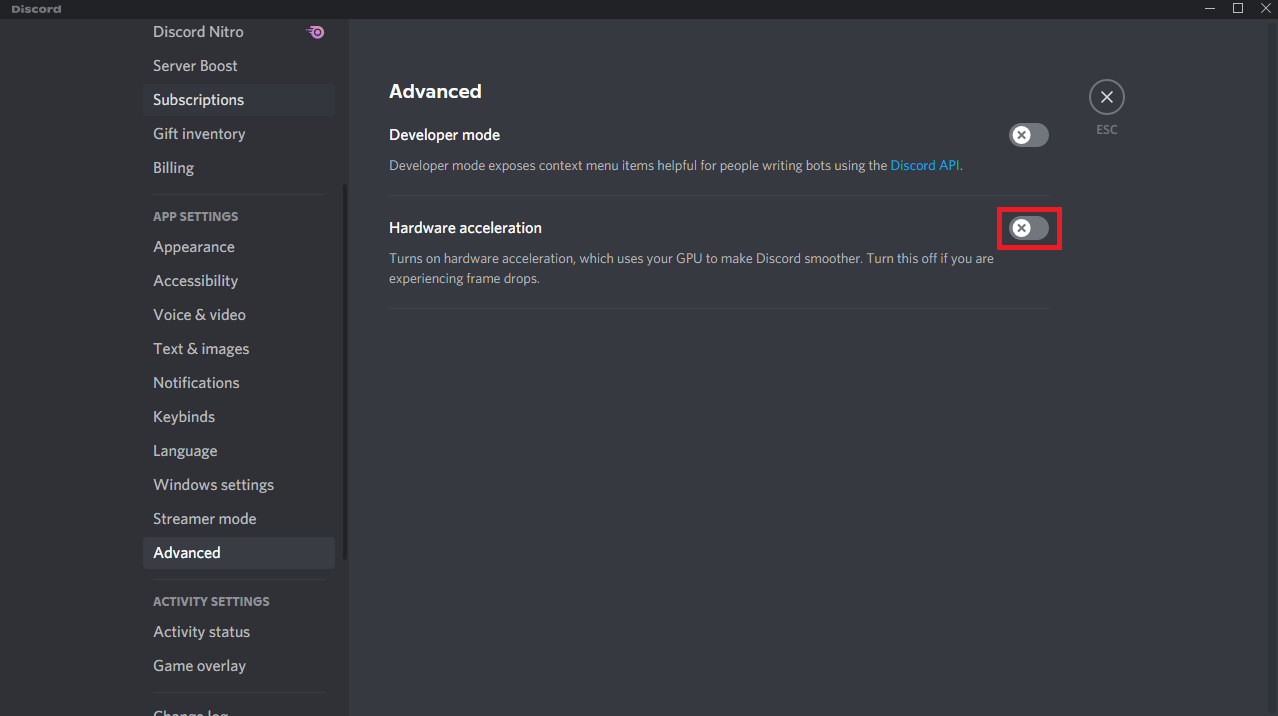 .
.
Metoda 5: Ștergeți legăturile de taste
Legăturile de taste sunt unul dintre principalele motive pentru care Discord continuă să înghețe. Legăturile de taste sunt populare în rândul jucătorilor, deoarece fac jocul mult mai convenabil. Dacă ați folosit legături de taste într-o versiune anterioară a clientului Discord, aceasta este cel mai probabil sursa problemei. Din fericire, această problemă poate fi rezolvată cu ușurință prin ștergerea legăturilor anterioare de taste, după cum se explică mai jos:
1. Lansați aplicația Discord și faceți clic pe pictograma Setări , așa cum se arată.
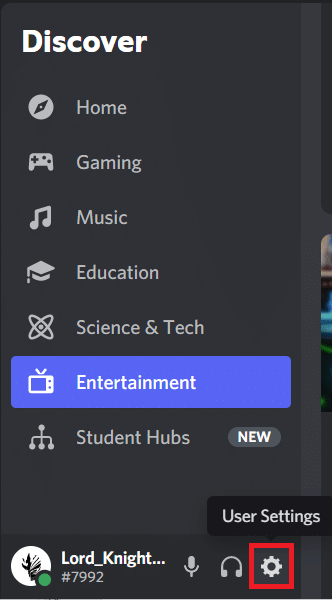
2. Accesați fila Keybinds din panoul din stânga.
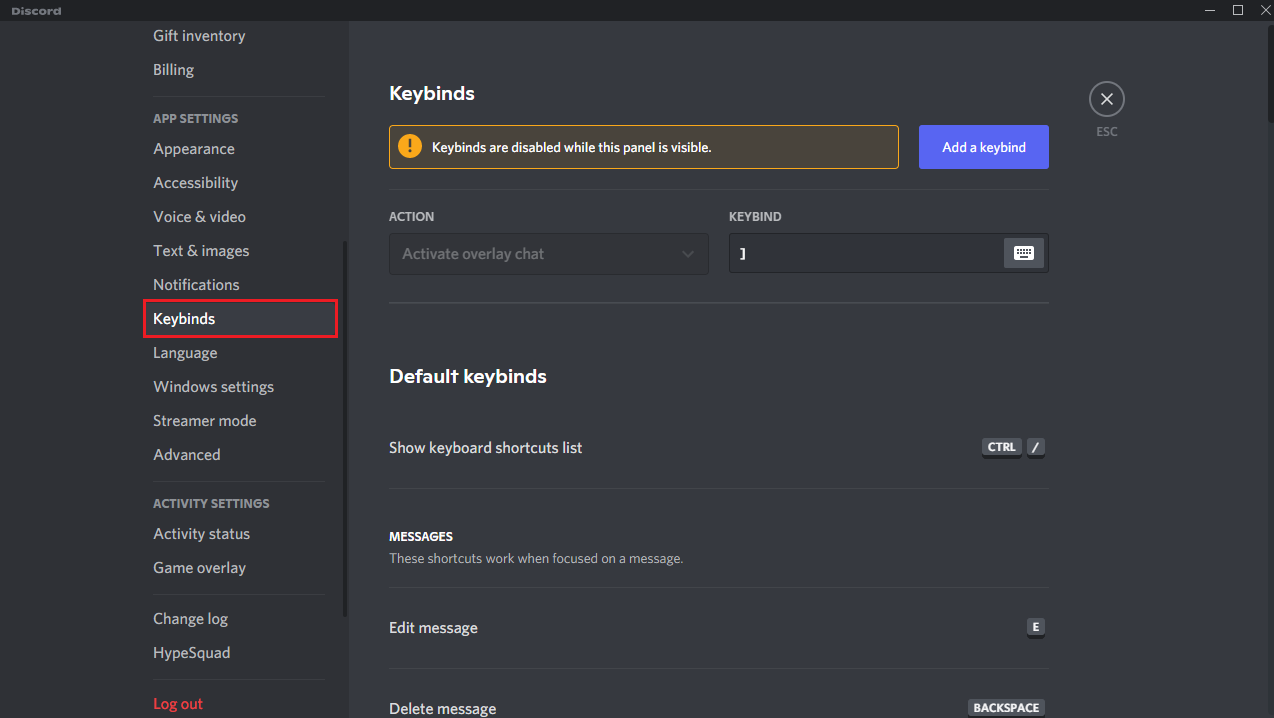
3. Alegeți unul. Va apărea o listă, cu o pictogramă cruce roșie lângă fiecare combinație de taste. Faceți clic pe simbolul crucii roșii pentru a elimina legarea tastelor, așa cum este ilustrat mai jos.
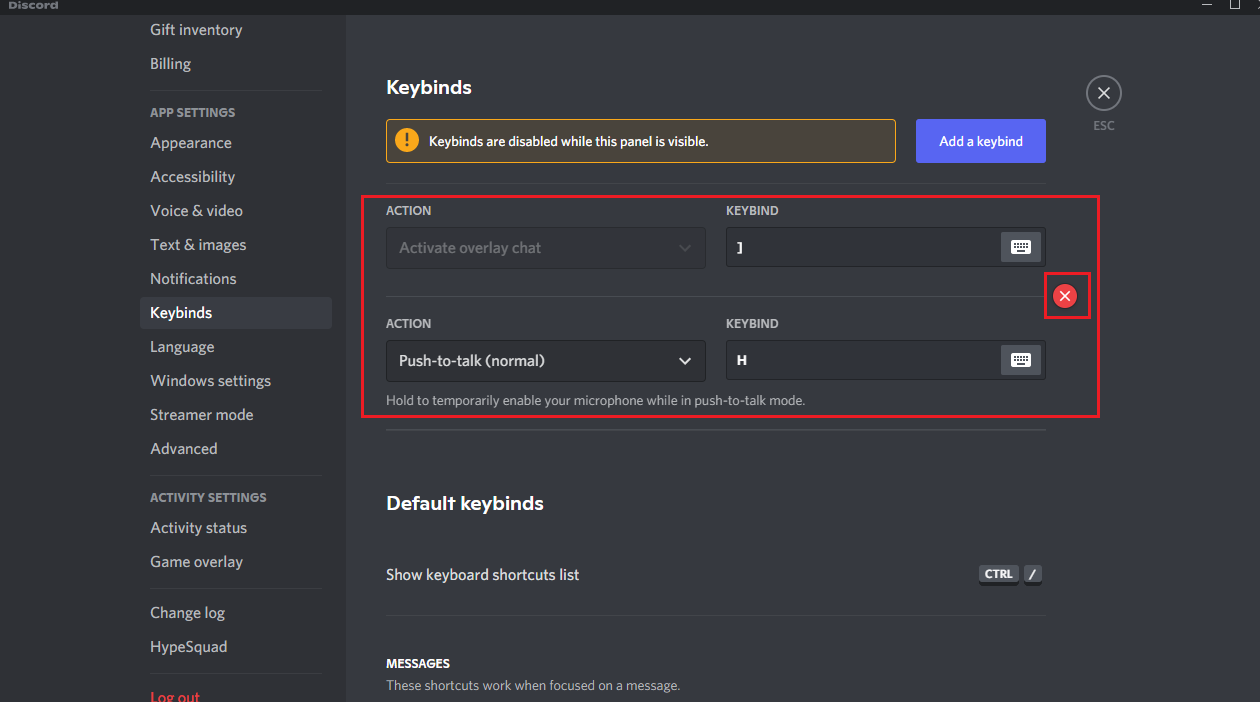
4. Repetați același lucru pentru fiecare și reporniți computerul.
Citește și: Fix Discord Go Live nu apare
Metoda 6: Reinstalați Discord
Dacă niciuna dintre alternativele anterioare nu a funcționat, ultima opțiune este să reinstalați aplicația Discord.
1. Apăsați simultan tastele Windows + I pentru a deschide Setări Windows .
2. Faceți clic pe Aplicații din plăcile date
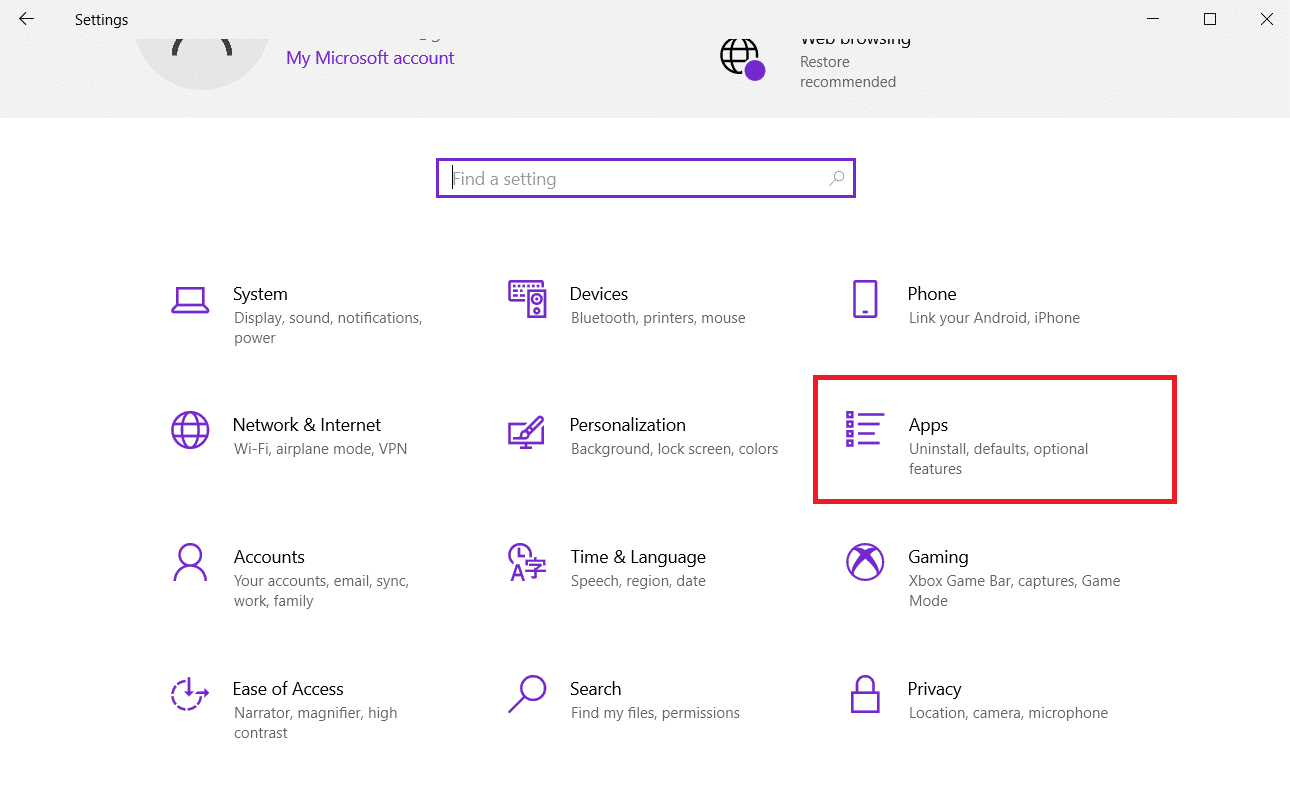
3. În fila Aplicații și caracteristici , localizați și faceți clic pe Discord. Apoi, faceți clic pe butonul Dezinstalare .
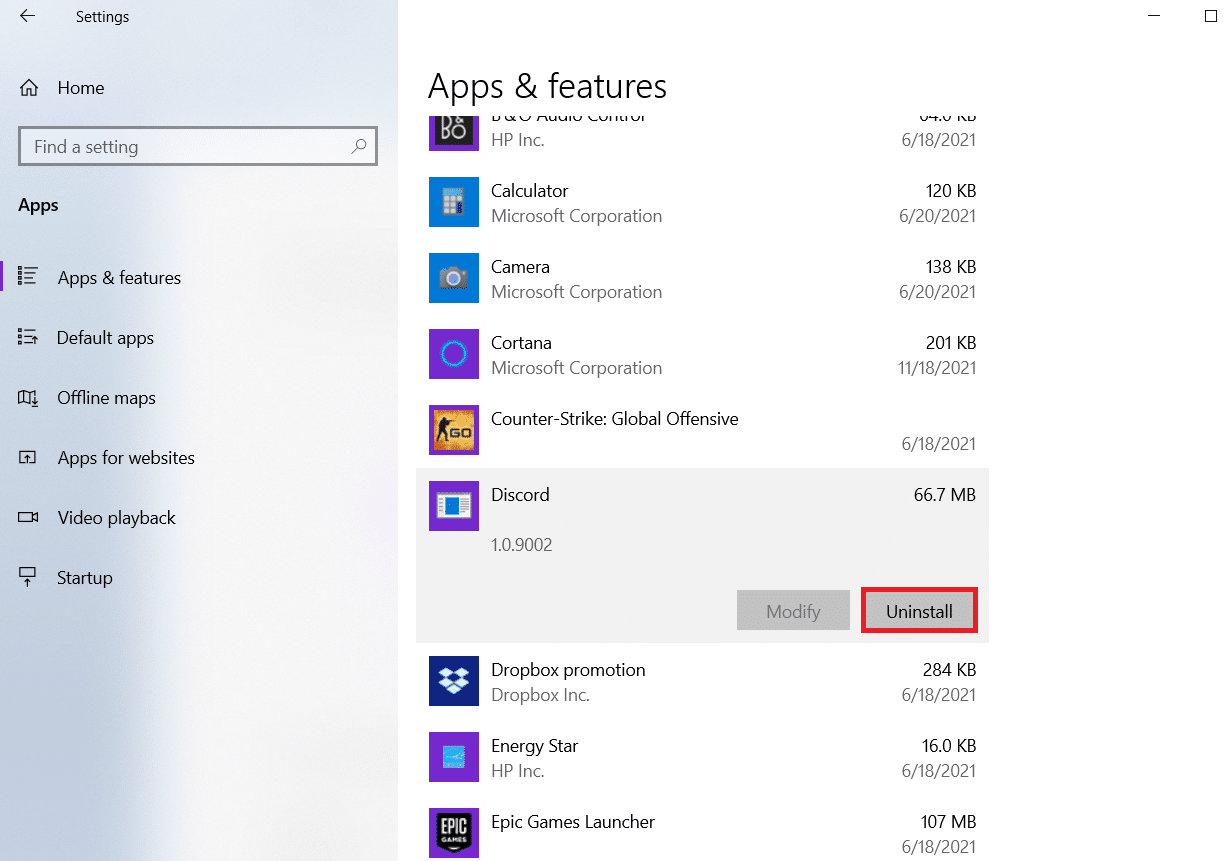
4. Urmați instrucțiunile afișate pe ecran pentru a finaliza dezinstalarea.
5. Acum accesați site-ul web Discord și faceți clic pe butonul Descărcare pentru Windows .
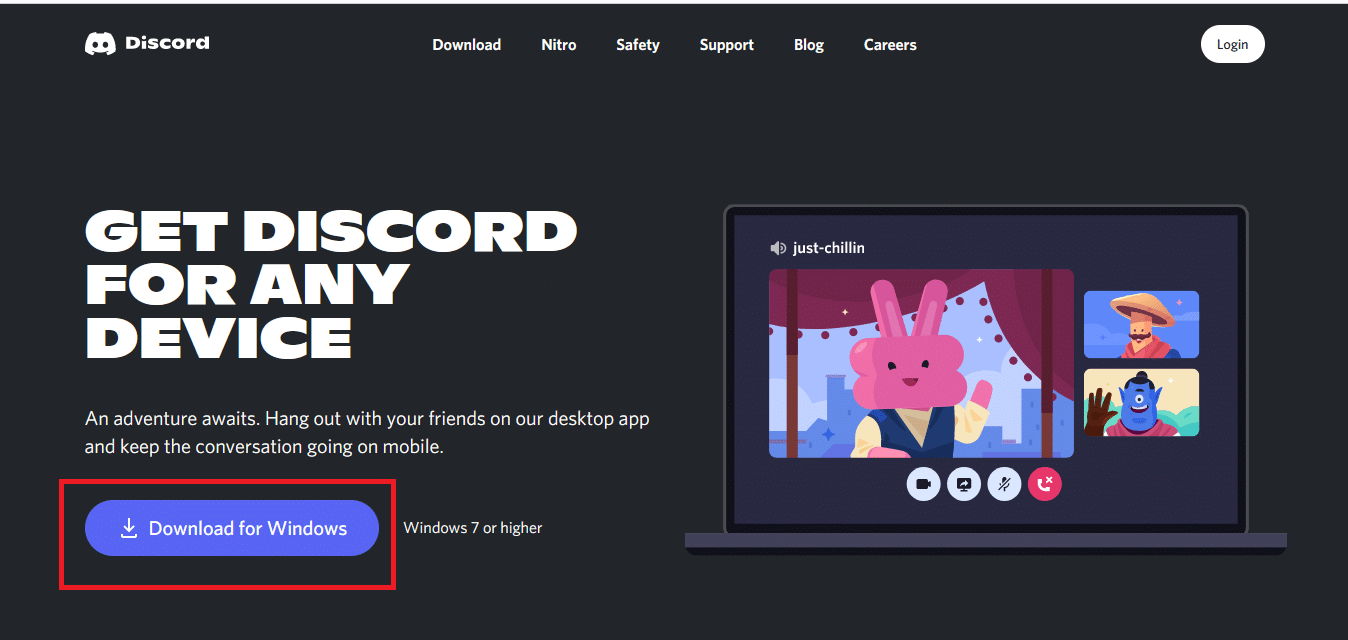
6. Deschideți fișierul DiscordSetup.exe descărcat și instalați programul.
![]()
7. Se va actualiza automat de fiecare dată când lansați aplicația.
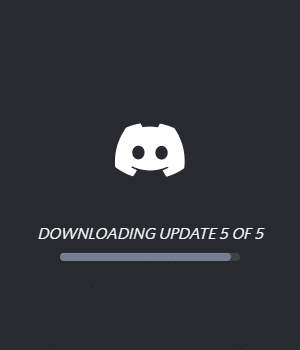
Citește și : Cel mai bun hard disk extern pentru jocuri pe computer
Întrebări frecvente (FAQs)
Î1. De ce Discord îmi blochează computerul atât de des?
Ans. Discord continuă să se prăbușească pe computer din câteva cauze diferite. Ar putea fi o problemă într-o actualizare Discord, care să ducă la blocări. O altă explicație pentru comportamentul său ciudat este că fișierele dvs. de joc/aplicație/cache pot fi corupte.
Q2. Este posibil să eliminați memoria cache Discord?
Ans. Pe Android, nu este nevoie să căutați folderul cache. Orice aplicație instalată pe dispozitivul dvs. Android include un buton convenabil care vă permite să ștergeți memoria cache.
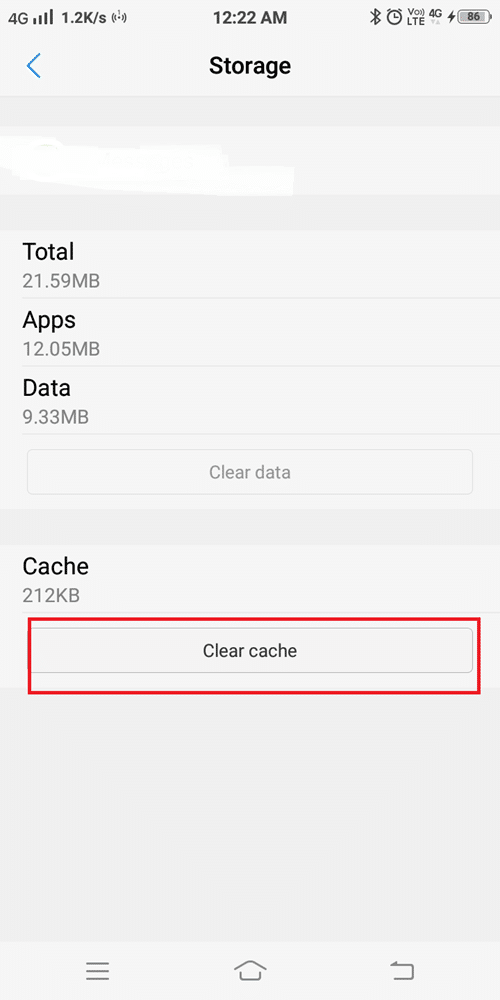
Q3. Ce este accelerarea hardware Discord?
Ans. Accelerarea hardware este implementarea activităților computerului în hardware pentru a reduce latența și a crește debitul. Accelerația hardware Discord exploatează GPU (Unitatea de procesare grafică) pentru a ajuta aplicația să ruleze mai rapid.
Recomandat:
- Remediați eroarea Halo Infinite No Ping la centrele noastre de date în Windows 11
- Cum să utilizați Push to Talk pe Discord
- Cum să joci jocuri Steam de la Kodi
- Cum să utilizați codurile de culori Minecraft
Sperăm că am remediat problema că Discord continuă să înghețe sau că Discord nu răspunde . Vă rugăm să ne spuneți care tehnică a fost cea mai benefică pentru dvs. și să vă împărtășiți întrebările sau recomandările în secțiunea de comentarii de mai jos.
